Cách cập nhật CH Play trên điện thoại Android ĐƠN GIẢN nhất
Nội dung
Bạn đang muốn tải ứng dụng mới trên điện thoại Android nhưng CH Play không có hoặc bị lỗi? Đó là lúc bạn cần cập nhật ứng dụng CH Play ngay. Nếu chưa biết cách cập nhật CH Play trên các dòng điện thoại Android như Samsung, Oppo, Xiaomi,... thì hãy xem ngay hướng dẫn chi tiết của Bệnh Viện Điện Thoại Laptop 24h nhé!
1. Cách cập nhật ứng dụng CH Play phiên bản mới nhất
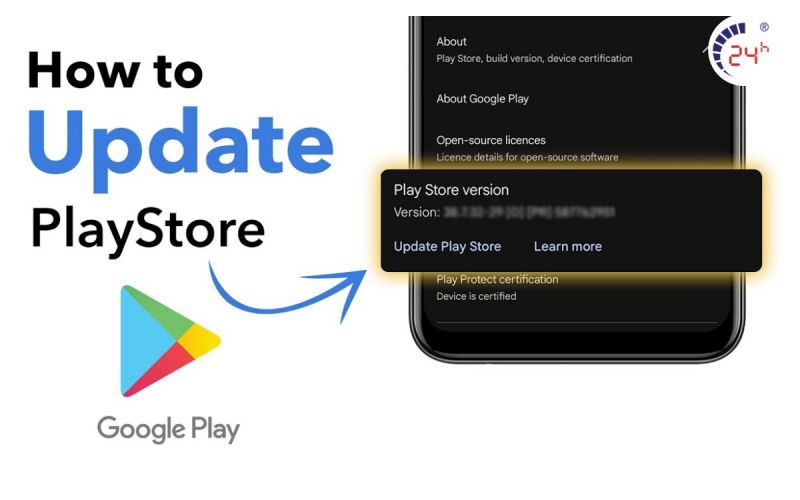
Thao tác cập nhật CH Play mới nhất rất đơn giản. Bạn sẽ không mất quá 2 phút nếu có kết nối wifi ổn định. Sau đây là hướng dẫn chi tiết các bước cập nhật CH Play trên điện thoại Android:
- Bước 1: Bấm vào biểu tượng CH Play trên màn hình điện thoại > Bấm vào ảnh đại diện Hồ sơ > Bấm Cài đặt.
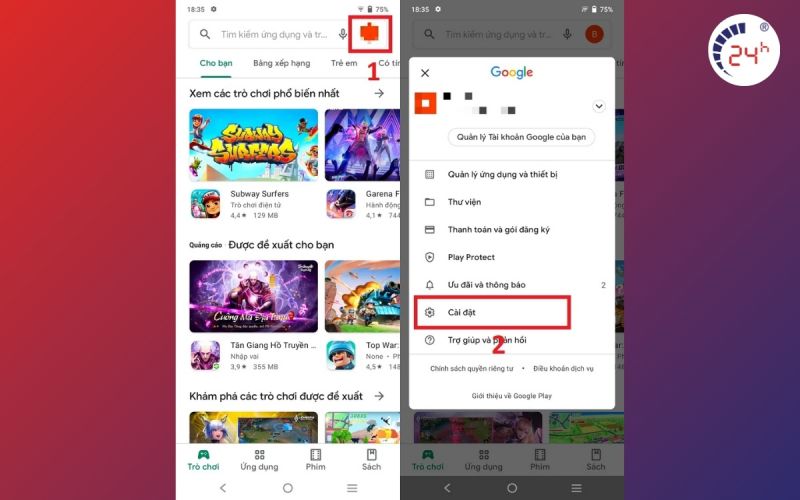
- Bước 2: Chọn “Giới thiệu” > Chọn tiếp “Phiên bản Cửa hàng Play”.
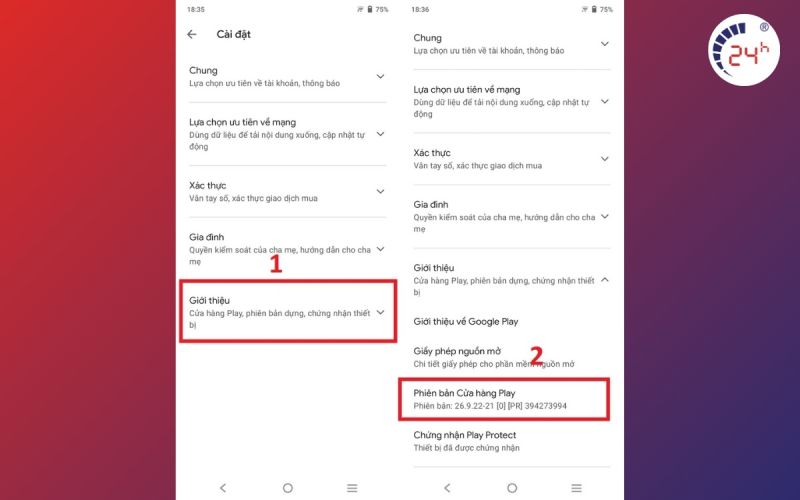
- Bước 3: Khi thông báo CH Play phiên bản mới hiện lên > Chọn OK > Hệ thống sẽ tự động cập nhật CH Play mới trên điện thoại.
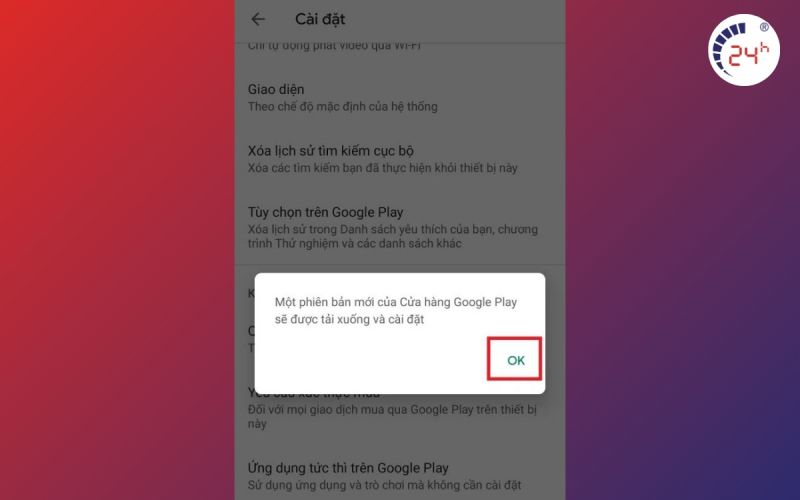
Nếu ứng dụng CH Play của bạn đã được cập nhật phiên bản mới nhất thì sẽ có thông báo CH Play đã được cập nhật. Bạn không cần phải thực hiện cách cập nhật CH Play như các bước trên nữa.
Xem thêm cách tải CH Play về máy tính cực kỳ dễ sử dụng và tiện lợi.
2. Cách cập nhật ứng dụng CH Play khi bị lỗi
Đôi khi ứng dụng CH Play có thể gặp một số lỗi khiến bạn không thể cập nhật CH Play cũng như các ứng dụng trên Android được. Nếu gặp phải trường hợp này thì hãy thực hiện theo những bước sau đây:
- Bước 1: Vào Cài đặt > Bấm “Ứng dụng và thông báo”.
- Bước 2: Bấm “Xem tất cả ứng dụng” > Kéo xuống, chọn “Cửa hàng Google Play” > Chọn tiếp “Bộ nhớ và bộ nhớ đệm”.
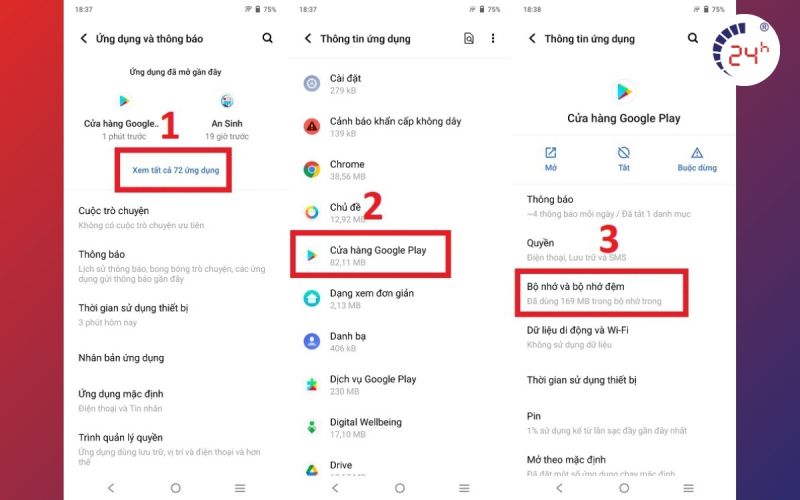
- Bước 3: Chọn “Xóa dữ liệu” > CH Play sẽ được đưa về nguyên bản như ban đầu > Chọn OK để hoàn tất.
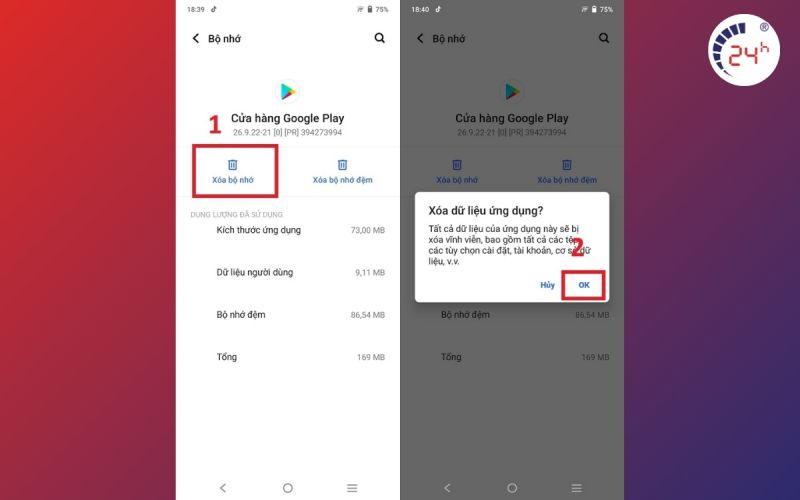
- Bước 4: Thực hiện cập nhật CH Play lên phiên bản mới như các bước hướng dẫn ở phần trên.
Tìm hiểu thêm cách khắc phục lỗi không tải được CH Play hiệu quả ai cũng có thể thực hiện được.
3. Cách tắt cập nhật ứng dụng CH Play tự động
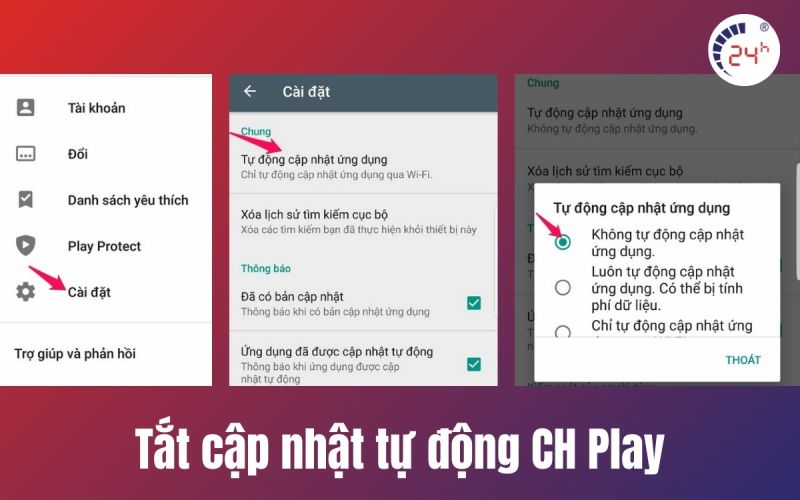
Thông thương, CH Play sẽ tự động cập nhật ứng dụng, khiến điện thoại Android mau hết pin và tốn dung lượng bộ nhớ. Lúc này, bạn có thể tắt tình năng cập nhật tự động CH Play theo các bước sau:
- Bước 1: Mở ứng dụng "Google Play Store".
- Bước 2: Chạm vào biểu tượng menu (3 dấu gạch ngang) ở góc trên cùng bên trái.
- Bước 3: Chọn "Cài đặt".
- Bước 4: Trong phần "Cập nhật ứng dụng tự động", tắt "Cập nhật ứng dụng tự động qua Wi-Fi" và "Cập nhật ứng dụng tự động qua dữ liệu di động".
- Bước 5: Nhấn nút "Trở về" để lưu cài đặt.
4. Cách cập nhật CH Play tự động cho tất cả ứng dụng đã cài đặt
Trong trường hợp bạn không muốn tốn công kiểm tra và cập nhật thủ công từng ứng dụng thì có thể cài đặt cập nhật CH Play tự động. Ưu điểm của tính năng này là mỗi khi có phiên bản CH Play mới, điện thoại Android của bạn sẽ tự động cập nhật. Cách cập nhật CH Play tự động là:
- Bước 1: Mở ứng dụng "Google Play Store" (CH Play).
- Bước 2: Chạm vào biểu tượng menu (3 dấu gạch ngang) ở góc trên cùng bên trái.
- Bước 3: Chọn "Cài đặt".
- Bước 4: Trong phần "Cập nhật ứng dụng tự động", bật "Cập nhật ứng dụng tự động qua Wi-Fi".
- Bước 5: (Tùy chọn) Bật "Cập nhật ứng dụng tự động qua dữ liệu di động".
- Bước 6: Nhấn nút "Trở về" để lưu cài đặt.
Xem thêm hướng dẫn cách tải trò chơi miễn phí trên điện thoại. Những game mobile hot nhất hiện nay bạn không nên bỏ qua!
5. Hướng dẫn cách cập nhật CH Play bằng dữ liệu di động
Google Play cũng có thể cập nhật ứng dụng nhưng chỉ sử dụng một lượng data di động hạn chế, giúp tiết kiệm dữ liệu di động cho bạn. Tuy nhiên, hãy lưu ý rằng tính năng này chỉ áp dụng cho một số người dùng cụ thể. Các bước thực hiện như sau:
- Bước 1: Mở ứng dụng Cửa hàng Play trên thiết bị di động của bạn.
- Bước 2: Nhấn vào biểu tượng hồ sơ (ảnh đại diện) ở góc trên bên phải.
- Bước 3: Trong menu "Cài đặt", chọn "Lựa chọn ưu tiên về mạng" > "Tự động cập nhật ứng dụng".
- Bước 4: Chọn tùy chọn "Cập nhật bằng một lượng dữ liệu di động hạn chế".
Tìm hiểu ngay: Cách tải CH Play về điện thoại Samsung đơn giản và nhanh nhất
6. Câu hỏi thường gặp khi cập nhật CH Play
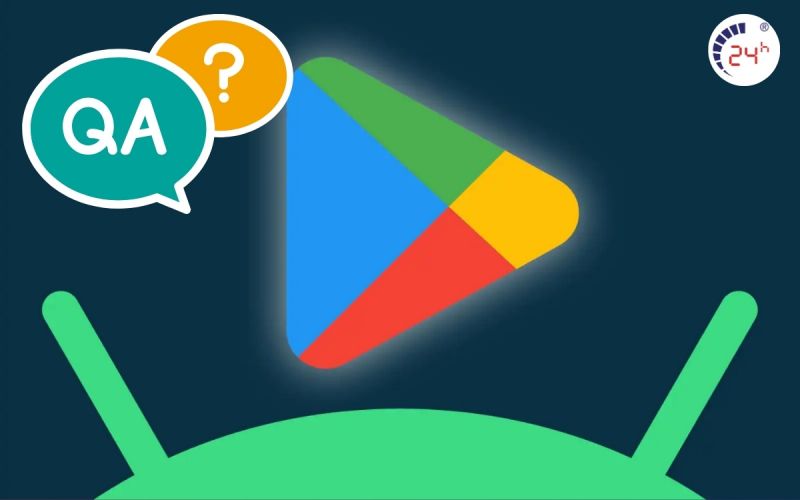
Giống như một cửa hàng trực tuyến, nếu không có sự hướng dẫn, chắc hẳn nhiều người dùng sẽ bối rối khi sử dụng cũng như cập nhật CH Play. Nếu đã thử cách cập nhật ứng dụng CH Play trên nhưng không được hoặc có thắc mắc khác thì hãy tham khảo phần tiếp theo.
5.1. Tại sao tôi không update được CH Play mới nhất?
Có thể do một số nguyên nhân như: kết nối internet (wifi/3g) kém, bộ nhớ điện thoại đầy, phiên bản hệ điều hành Android quá cũ không tương thích, lỗi hệ thống, thời gian không hợp lệ hoặc có sự cố với máy chủ của Google.
5.2. Google Play có phải là CH Play không?
Có, Google Play chính là tên chính thức của CH Play (Cửa hàng Play), đây là nơi tải ứng dụng và trò chơi chính thức cho hệ điều hành Android.
5.3. Có nên bật tự động cập nhật CH Play trên điện thoại không?
Nên bật tính năng tự động cập nhật CH Play qua WiFi để đảm bảo luôn có phiên bản mới nhất, tính năng mới, vá lỗi và bảo mật tốt nhất. Tuy nhiên, nếu đường truyền internet hoặc dung lượng dữ liệu của bạn hạn chế thì có thể tắt tính năng này đi.
Tìm hiểu về Talkback và cách tắt TalkBack trên điện thoại Oppo đơn giản và nhanh nhất!
5.4. Bao lâu thì nên cập nhật lại CH Play?
Nếu bạn bật tính năng cập nhật tự động qua WiFi thì CH Play sẽ tự cập nhật khi có bản cập nhật mới. Ngoài ra, bạn nên cập nhật CH Play định kỳ khoảng 1-2 tháng/lần để đảm bảo luôn có phiên bản mới nhất, bảo mật tốt nhất.
5.5. Có được tắt máy khi cập nhật CH Play trên Android không?
Không nên tắt máy hay khởi động lại trong quá trình cập nhật CH Play. Điều này có thể gây ra lỗi, làm hỏng dữ liệu hoặc khiến quá trình cập nhật bị gián đoạn.
Bạn chỉ nên tắt máy sau khi quá trình cập nhật CH Play hoàn tất và có thông báo đã cài đặt xong. Tốt nhất là để máy trong chế độ sạc pin trong lúc cập nhật để đảm bảo nguồn điện ổn định.
Trên đây là toàn bộ cách cập nhật CH Play trên các dòng điện thoại Android như Samsung, Xiaomi, Oppo,... đầy đủ và đơn giản nhất mà Bệnh Viện Điện Thoại Laptop 24h đã tổng hợp cho bạn. Hãy kiên nhẫn đọc lại và làm theo từng bước cùng những lưu ý để thực hiện cập nhật CH Play thành công nhé!
Bài liên quan
Friday, 05/12/2025
Xem ngay bài viết sau của Bệnh Viện Điện Thoại, Laptop 24h để biết cách xem thời gian sạc đầy pin iPhone đơn giản nhất...
Friday, 05/12/2025
5 Cách kiểm tra độ chai pin iPhone bao gồm: 1. Kiểm tra trong cài đặt 2. Sử dụng Battery Testing 3. Sử dụng iBackup Bot...
Thursday, 04/12/2025
6 cách kiểm tra số lần sạc pin trên iphone trong bài viết này sẽ giúp bạn biết chính xác chiếc điện thoại của bạn đã...
Monday, 01/12/2025
Đừng bỏ lỡ chương trình Noel tới - Sửa chữa giá hời! với những ưu đãi vô cùng hấp dẫn tại Bệnh Viện Điện Thoại, Laptop...











 Sửa Điện Thoại
Sửa Điện Thoại
















Hỗ trợ hỏi đáp 24/7 ( 0 bình luận )
Xem thêm
Thu gọn